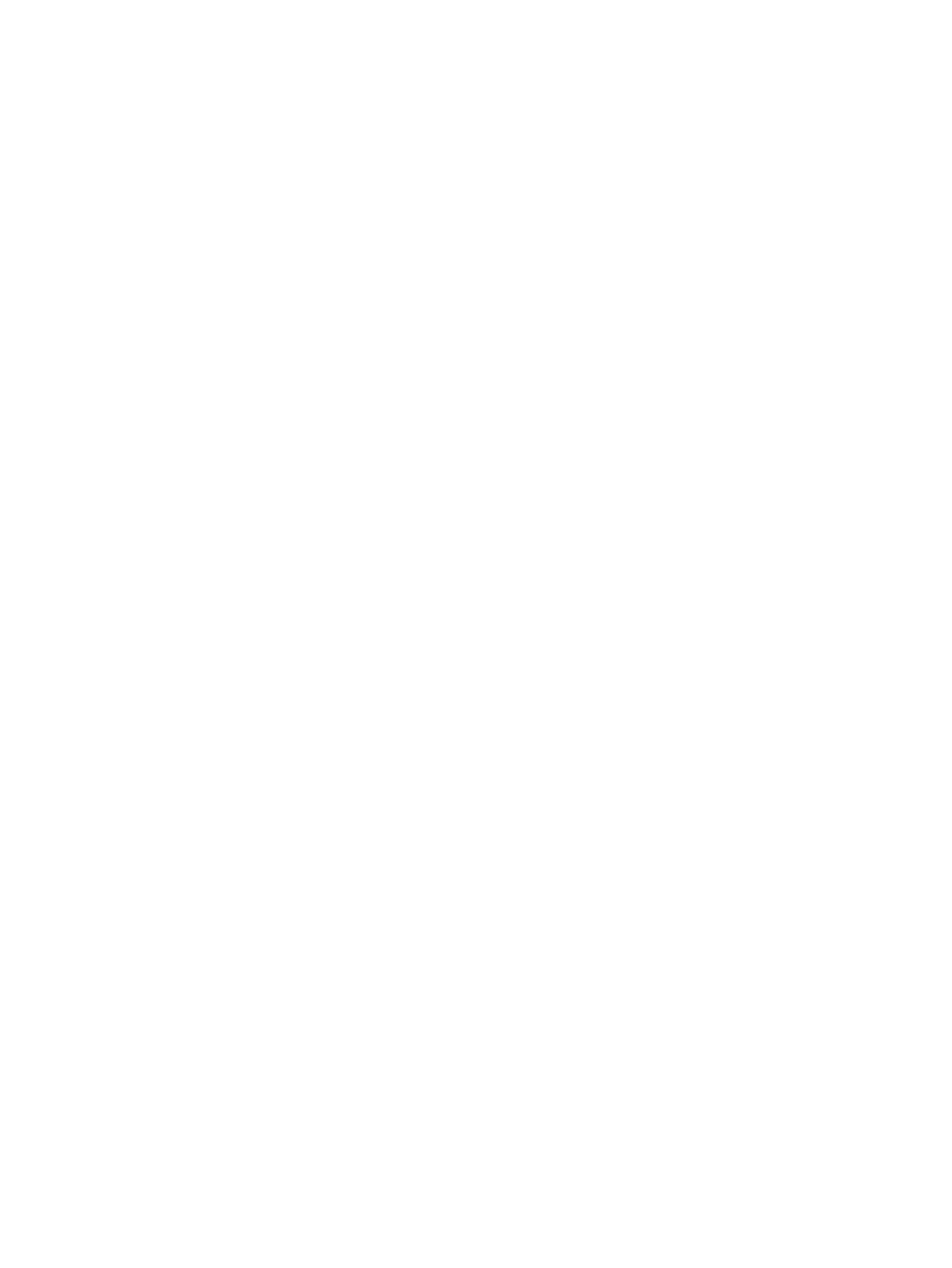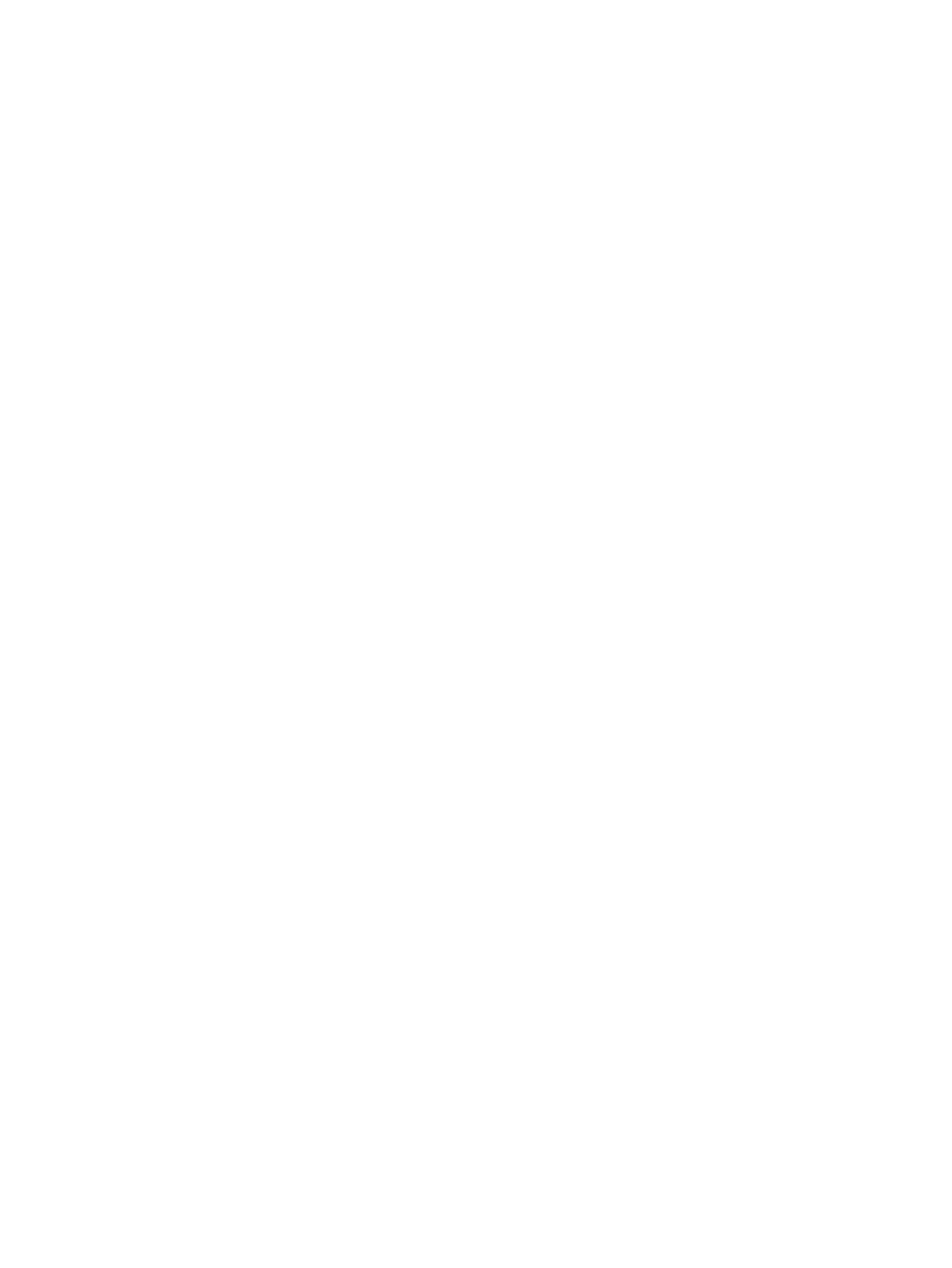
オーディオの使用 ............................................................................................................................................. 25
スピーカーの接続 ........................................................................................................................... 25
ヘッドフォンの接続 ....................................................................................................................... 26
マイクの接続 ................................................................................................................................... 26
ヘッドセットの接続 ....................................................................................................................... 26
サウンド設定の使用 ....................................................................................................................... 26
動画の視聴 ......................................................................................................................................................... 27
HDMI ケーブルを使用したビデオ デバイスの接続(一部の製品のみ) ................................. 27
HDMI オーディオの設定 ............................................................................................... 28
デュアルモードの Mini DisplayPort ケーブルを使用したデジタル ディスプレイの接続
(一部の製品のみ) ......................................................................................................................... 29
Miracast 対応無線ディスプレイの検出および接続(一部の製品のみ) ................................ 30
ゲーム機能の使用(一部の製品のみ) ......................................................................................................... 30
[SteelSeries Engine] .......................................................................................................................... 30
5 画面の操作 ................................................................................................................................................. 31
タッチパッドおよびタッチ スクリーン ジェスチャの使用 ........................................................................ 31
タップ ............................................................................................................................................... 31
2 本指ピンチ ズーム ....................................................................................................................... 32
2 本指スクロール(タッチパッドのみ) .................................................................................... 32
2 本指タップ(タッチパッドのみ) ............................................................................................ 32
4 本指タップ(タッチパッドのみ) ............................................................................................ 33
3 本指スワイプ(タッチパッドのみ) ........................................................................................ 33
1 本指スライド(タッチ スクリーンのみ) ............................................................................... 34
キーボードおよび別売のマウスの使用 ......................................................................................................... 34
内蔵テンキーの使用 ......................................................................................................................................... 34
6 電源の管理(バッテリが出荷時に搭載されている製品) ............................................................................ 35
スリープおよび休止状態の開始および終了 ................................................................................................. 35
手動でのスリープの開始および終了 ........................................................................................... 35
手動での休止状態の開始および終了(一部の製品のみ) ....................................................... 36
復帰時(スリープまたは休止状態終了時)のパスワード保護の設定 ................................... 36
HP ファスト チャージの使用(一部の製品のみ) ....................................................................................... 37
電源メーターおよび電源設定の使用 ............................................................................................................. 37
バッテリ電源での駆動 ..................................................................................................................................... 37
出荷時に搭載されているバッテリ ............................................................................................... 37
バッテリに関する情報の確認 ....................................................................................................... 38
バッテリの節電 ............................................................................................................................... 38
ロー バッテリ状態の確認 .............................................................................................................. 38
vi